Wix Events: creare un file PDF del biglietto per il tuo evento
4 min
In questo articolo:
- Passaggio 1 | Accedi al tuo evento con biglietto
- Passaggio 2 | Progetta il tuo biglietto PDF
- Passaggio 3 | Applica il tuo design al PDF del biglietto
Progetta un file PDF del biglietto che corrisponda al tema del tuo evento o della tua attività. Questo è un ottimo modo per creare entusiasmo tra gli ospiti e favorire la promozione del brand.
Puoi personalizzare ogni biglietto per organizzare facilmente l'evento in base ai posti a sedere, alla posizione dell'entrata o al tipo di biglietto (es. per bambini e per adulti).
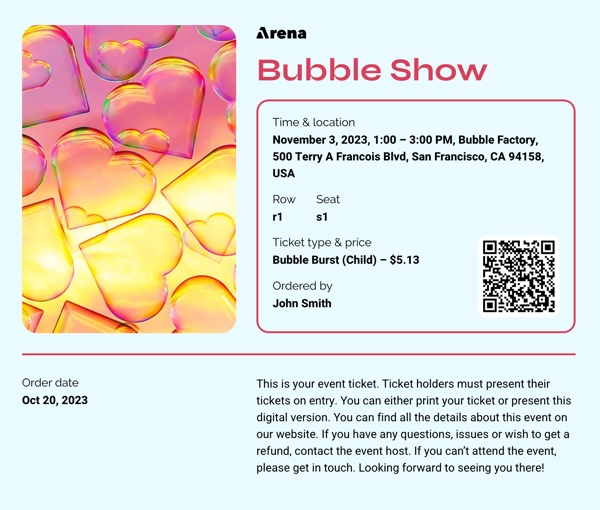
Prima di iniziare:
Prima di poter progettare un biglietto PDF, devi creare un evento con biglietto.
Passaggio 1 | Accedi al tuo evento con biglietto
Per iniziare, accedi all'evento con biglietto pertinente. Puoi progettare un biglietto in PDF per i nuovi eventi o aggiornare il design del biglietto per gli eventi esistenti.
Nota:
Per modificare il design del biglietto, salva le modifiche.
Per accedere al tuo evento con biglietto:
- Vai a Eventi nel Pannello di controllo del tuo sito
- Clicca su Gestisci accanto all'evento pertinente
- Clicca sulla scheda Biglietti e posti a sedere
- Clicca su Modifica accanto al tipo di biglietto
- Clicca su Design sotto PDF biglietto
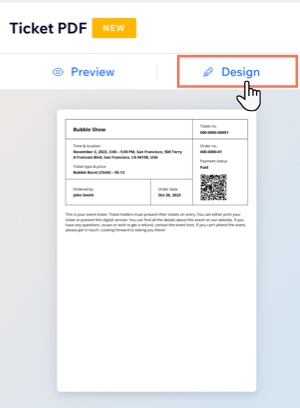
Passaggio 2 | Progetta il tuo biglietto PDF
Progetta un nuovo biglietto per un evento o rinnova un biglietto esistente con un nuovo look. Inizia selezionando un template a tua scelta e scegli quali informazioni sull'evento mostrare sul biglietto. Puoi anche personalizzare lo sfondo del biglietto, dare uno stile al testo e aggiungere il tuo logo per promuovere la tua attività.
Per creare il tuo PDF del biglietto:
- Clicca sulle schede a sinistra per personalizzare il PDF del tuo biglietto:
Template
Mostra
Testo
Immagine
Logo
Divisori
Sfondo
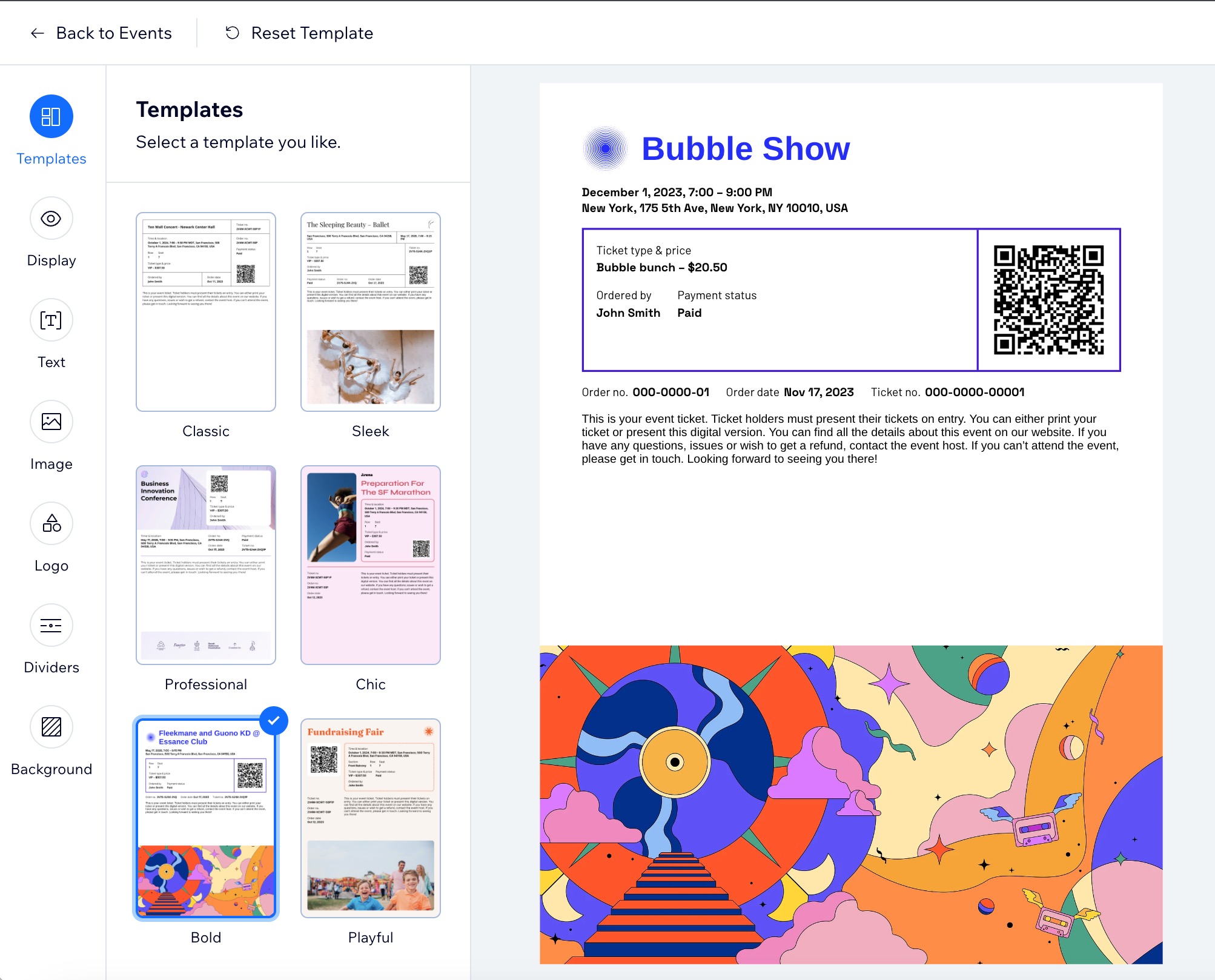
Passaggio 3 | Applica il tuo design al PDF del biglietto
Dopo aver progettato il tuo biglietto, clicca su Applica in alto a destra. Quindi, clicca su Torna agli eventi in alto a sinistra per modificare tutte le informazioni necessarie sul biglietto.
Nota:
Per gli eventi esistenti, i nuovi ospiti che acquistano i biglietti ottengono il design del biglietto aggiornato, mentre i possessori attuali del biglietto mantengono il biglietto originale.
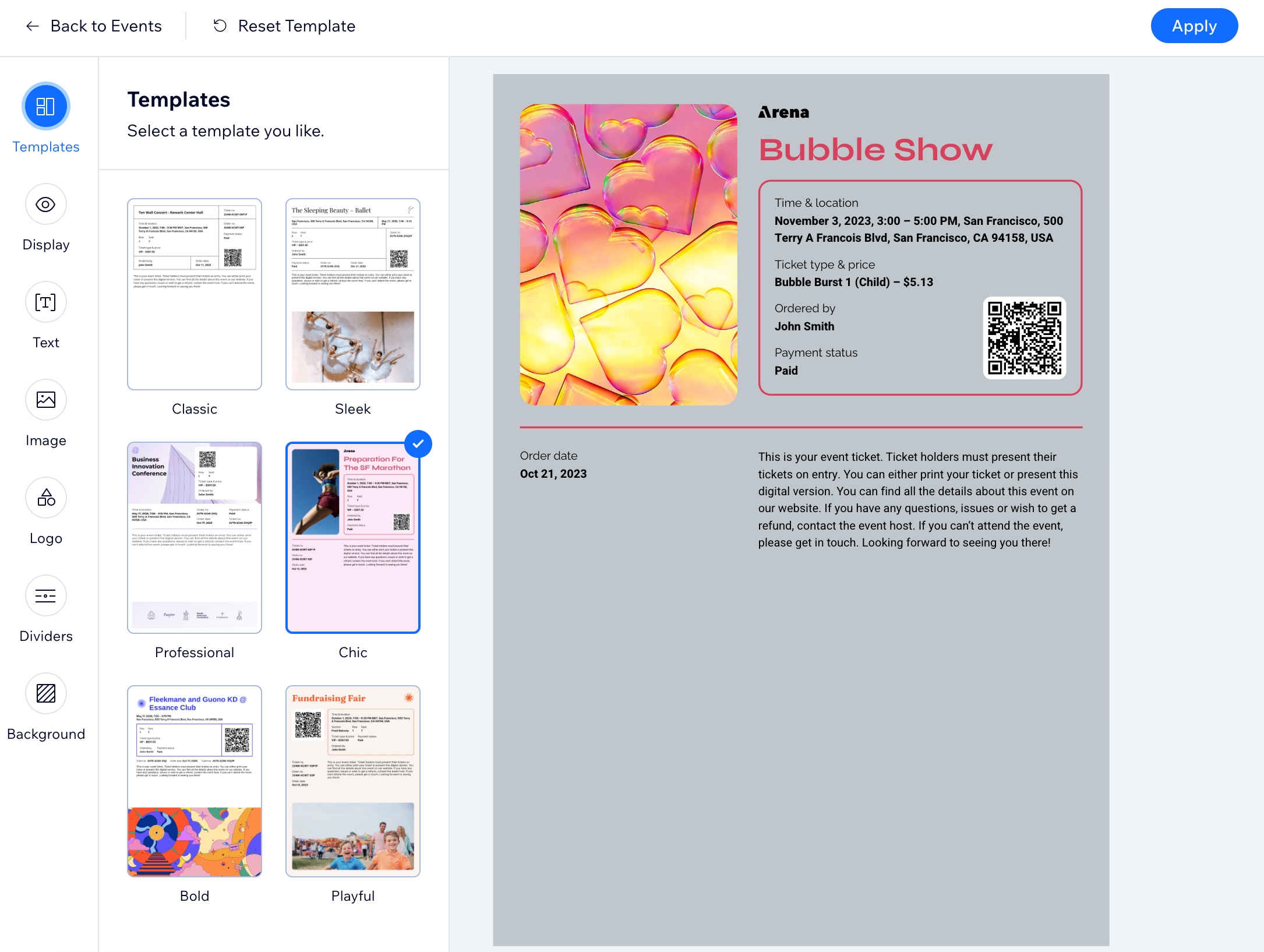
Vedi in anteprima l'aspetto del tuo biglietto:
- Vai a Eventi nel Pannello di controllo del tuo sito
- Clicca su Gestisci accanto all'evento pertinente
- Clicca sulla scheda Biglietti
- Clicca su Modifica accanto al tipo di biglietto
- Clicca su Anteprima sotto PDF biglietto




 sotto Carica immagine, quindi (nel Gestore media) seleziona o carica la tua immagine
sotto Carica immagine, quindi (nel Gestore media) seleziona o carica la tua immagine